发布时间:2024-08-20 14:33:54 来源:转转大师 阅读量:3069
跳过文章,直接PDF编辑器客户端在线转换免费>> AI摘要
AI摘要本文介绍了三种删除PDF页面的方法。首先,可以使用Adobe Acrobat,在菜单栏选择“文档”,然后选择“删除页面”,选定需要删除的页面后点击“确定”。其次,利用转转大师PDF编辑器,打开PDF后选择【页面】中的【删除】功能,并可设置删除页面范围来批量删除空白页。最后,通过命令行工具如pdftk或pdfjam等,使用特定命令来快速删除指定页面。操作前需备份原文件以防数据丢失,选择可信赖的网站以避免信息泄露,并根据具体软件说明进行操作。
摘要由平台通过智能技术生成
PDF(Portable Document Format)文件因其跨平台、不易被修改的特性,在文档传输和保存中广泛应用。然而,在实际使用过程中,我们可能会遇到需要删除PDF文件中某些页面的情况。那么pdf怎么删除页面呢?本文将详细介绍几种删除PDF页面的方法,以满足不同用户的需求。
首先,我们以Adobe Acrobat为例。相信很多人都对Adobe很了解,它们旗下的产品很多,出名的软件也很多,如PS、PR、AU等。其中Adobe Acrobat也是其中一款。
操作如下:
1、打开需要删除页面的PDF文件。在菜单栏中选择“文档”。
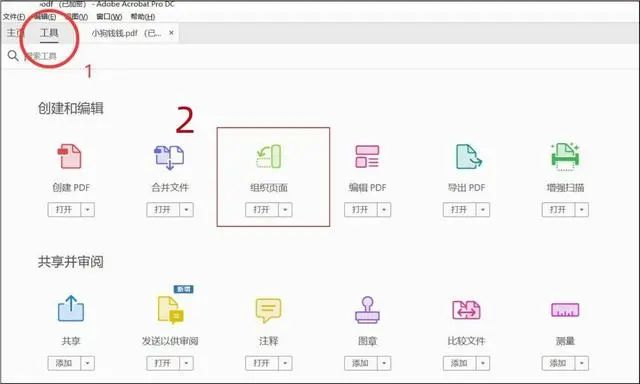
2、在文档中选择“删除页面”。选择需要删除的页面,点击“确定”即可完成删除操作。
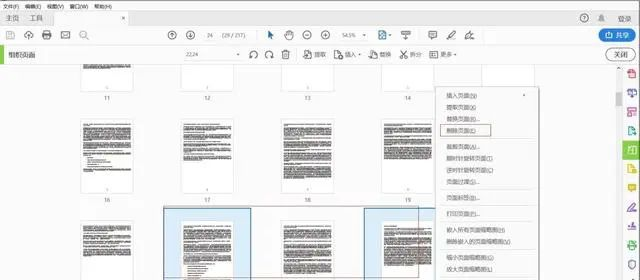
有很多编辑工具可以帮助我们删除PDF文件中的页面。其中之一是转转大师PDF编辑器。下面就给大家介绍一下使用转转大师PDF编辑器时怎么删除PDF页面。
操作如下:
1、使用电脑本地的PDF编辑器,打开PDF文件,找到需要删除的PDF空白页面。
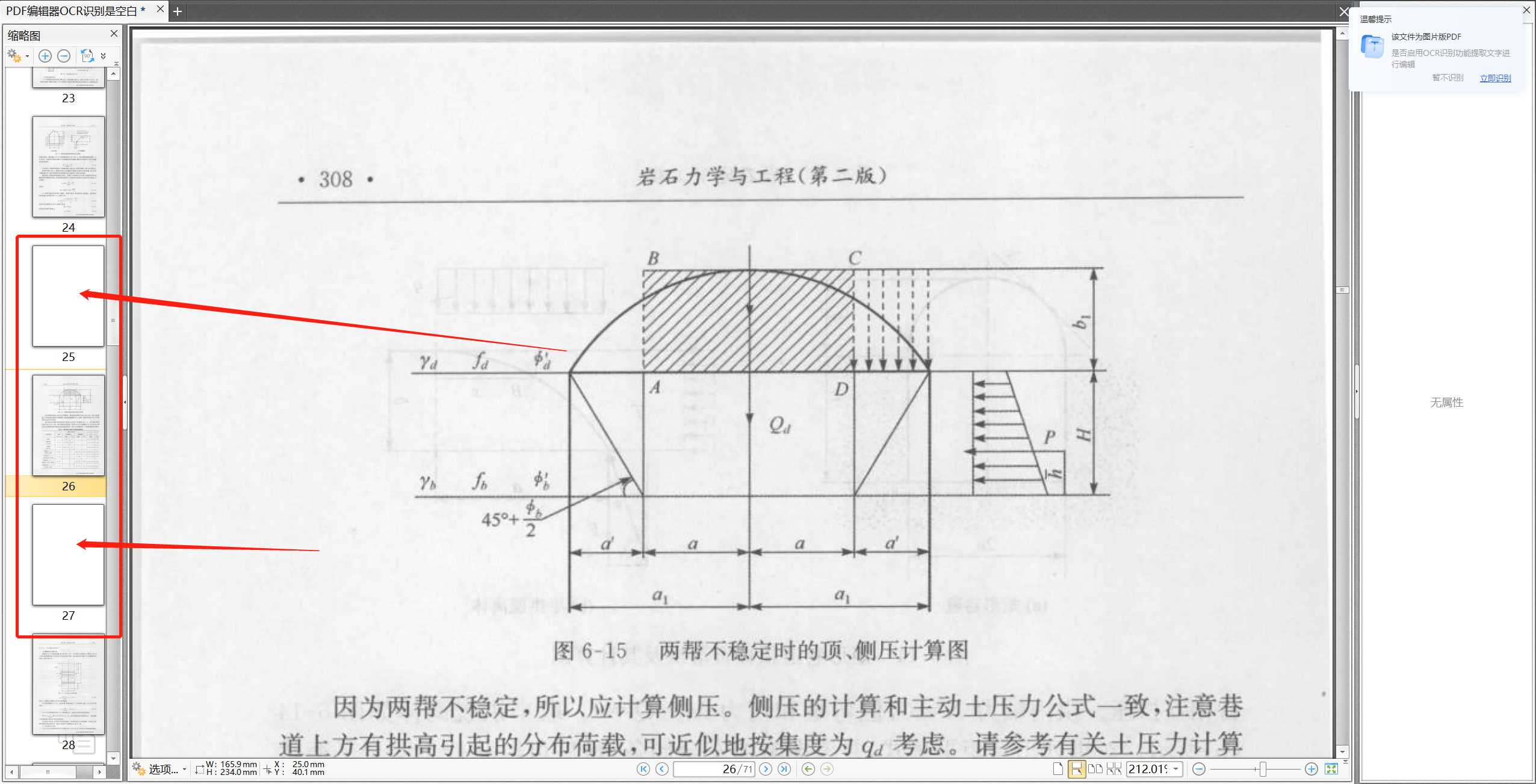
2、在PDF编辑器顶部选择【页面】,接着选择【删除】功能,在【删除】选项中选中【删除空白页】。
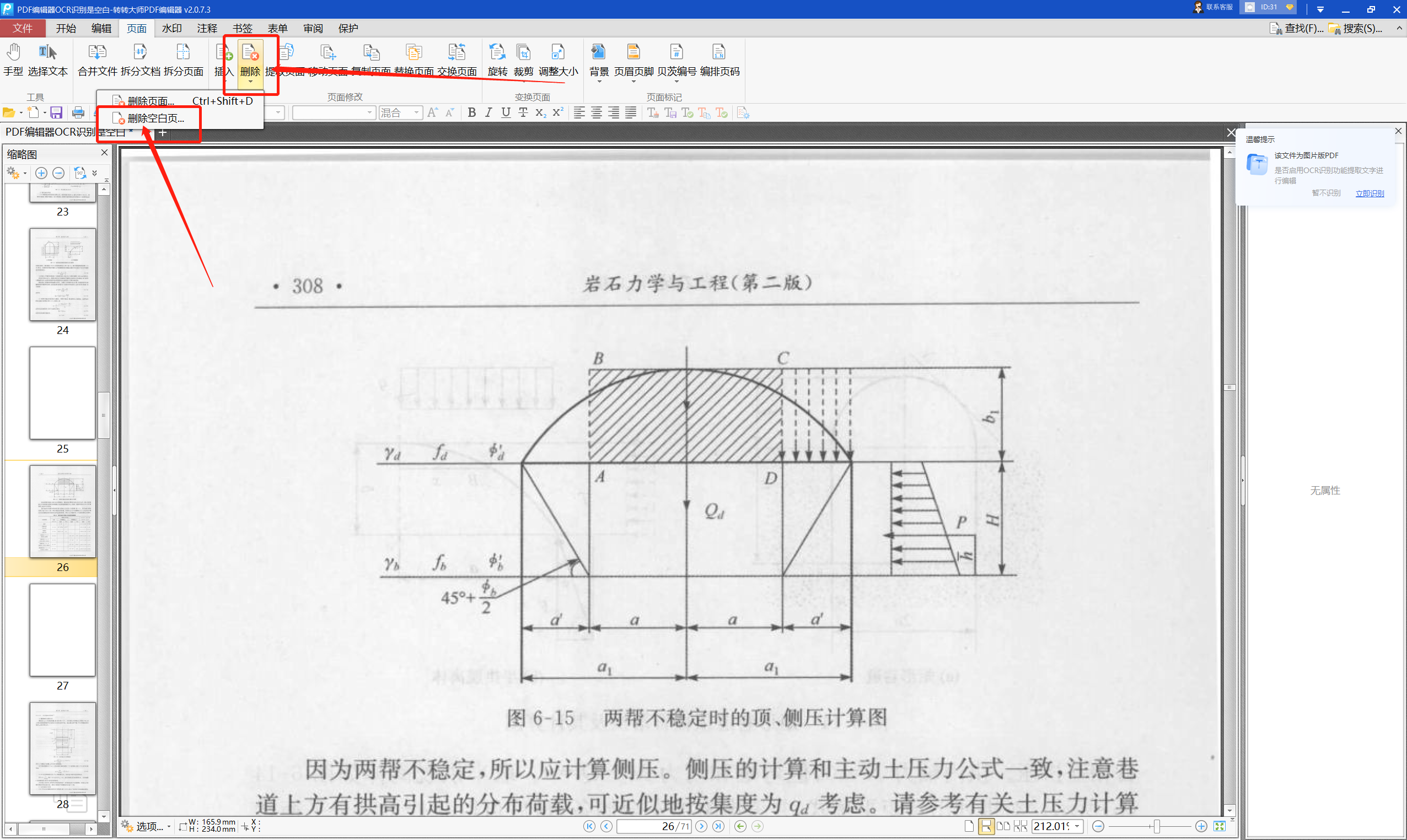
3、接着在PDF编辑器中弹出【删除空白页】选项,选择删除页面范围,根据不同的需求,设置不同的删除页面范围即可。
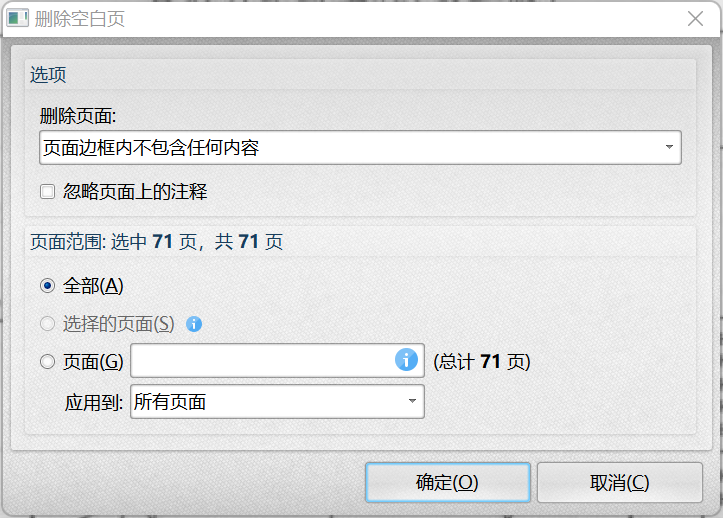
4、如下图所示,在PDF编辑器中PDF内容中的空白页就会被批量全部删除了,只保留有内容的PDF页面。
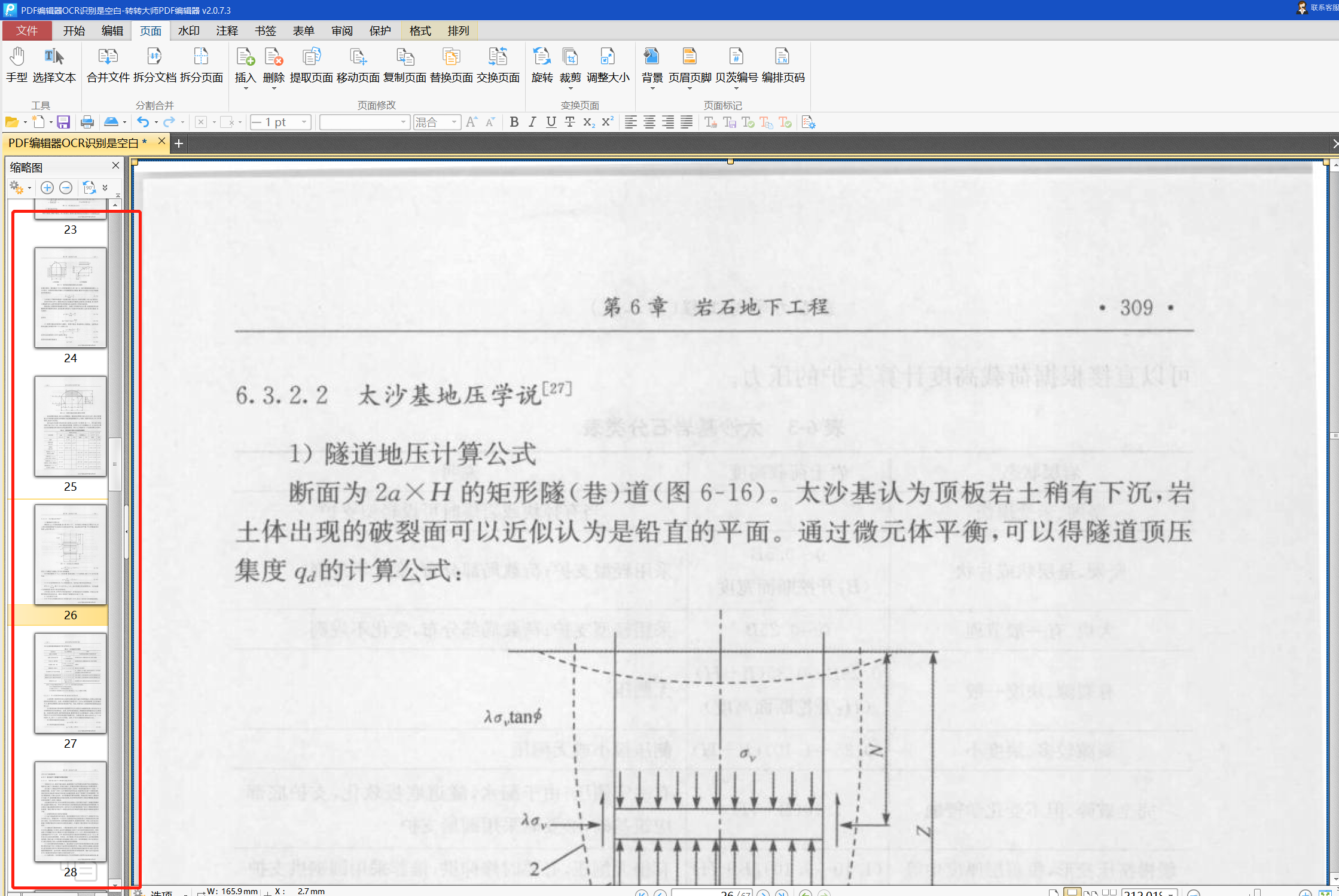
除此之外一些命令行工具删除PDF文件中的页面可能更加方便和高效。以下是使用命令行工具删除PDF文件的示例步骤。
操作如下:
安装一个命令行工具,例如pdftk或pdfjam等。打开命令行并切换到需要编辑的目录下。根据需要使用命令行工具的参数来指定要删除的页面范围或手动选择单个页面进行删除。例如,使用pdftk工具可以使用“pdftk input.pdf delete_pages 1-3 output output.pdf”命令来删除第1至第3页。
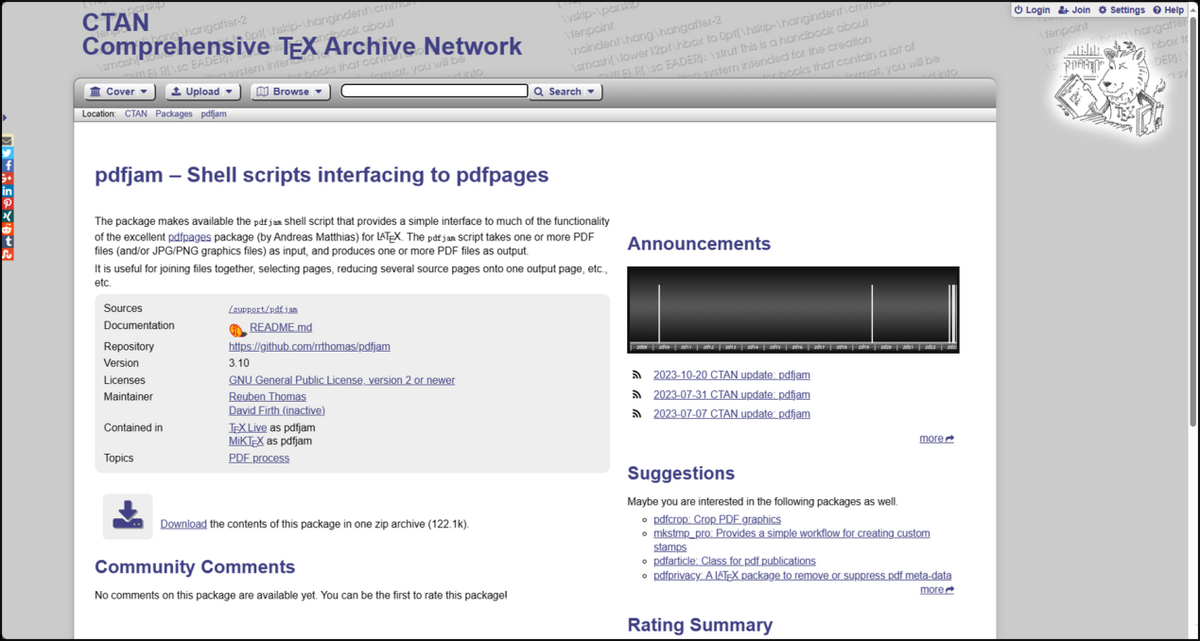
以上就是给大家分享pdf怎么删除页面的方法介绍了,删除PDF页面可以通过多种方法实现,用户可以根据自己的需求和实际情况选择最适合的方法。
【pdf怎么删除页面?3种方法教你轻松搞定!】相关推荐文章: 返回转转大师首页>>
我们期待您的意见和建议: